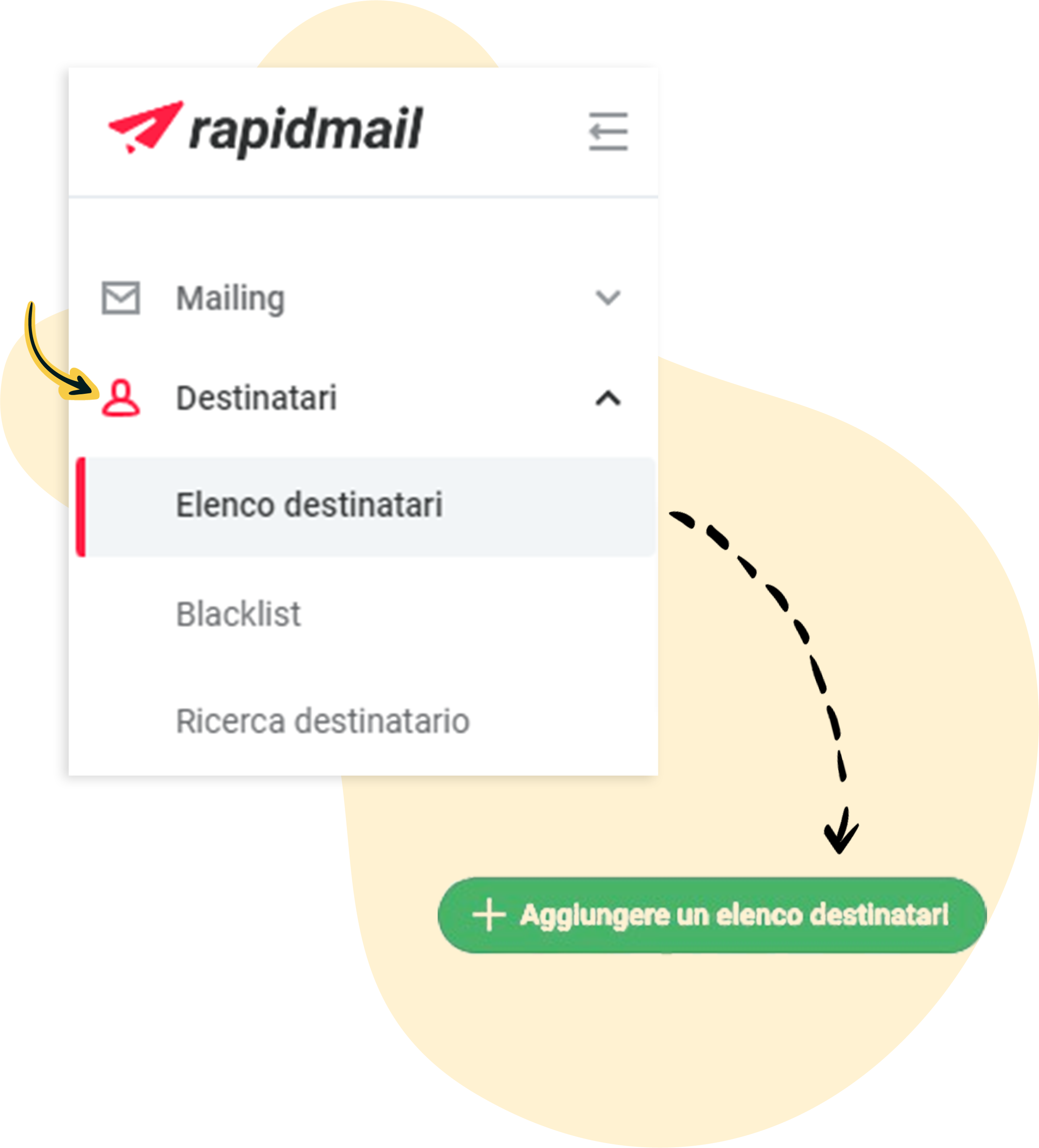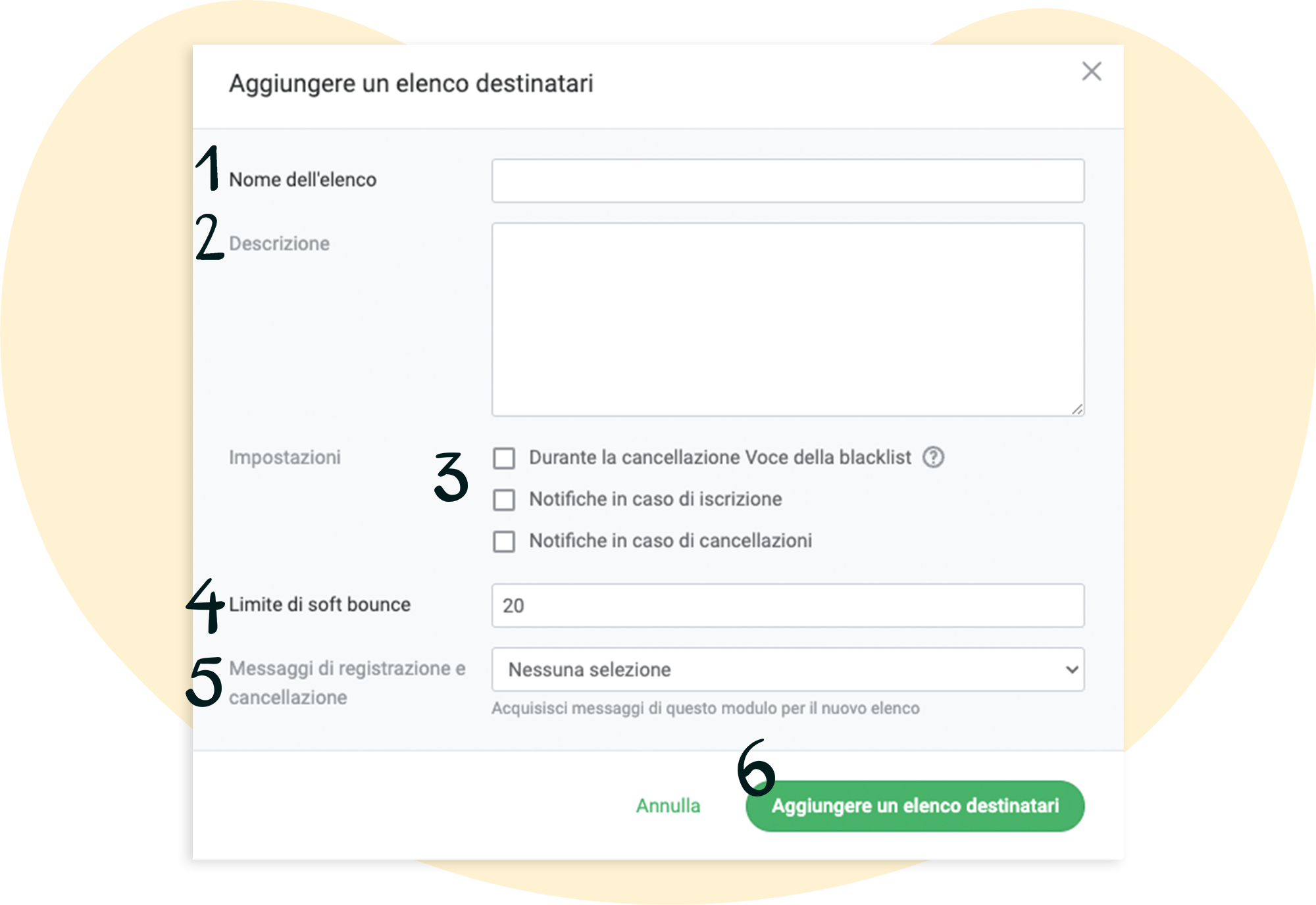Creazione di nuovi elenchi destinatari in rapidmail: ecco come funziona
Per l’invio di newsletter con rapidmail puoi creare diversi elenchi destinatari. Qui puoi quindi importare i dati di contatto dei tuoi destinatari. In questo articolo ti mostreremo dove puoi trovare l’opzione per creare un elenco destinatari in rapidmail.
❗Attenzione:
In questo articolo imparerai come si crea un elenco destinatari. Se invece desideri sapere come importare i contatti nell’elenco, ti consigliamo di leggere il nostro articolo sull’import destinatari.
Creazione dell’elenco destinatari in soli 3 passaggi
Passaggio 1:
Se ti trovi nella dashboard, fai clic nella barra del menu a sinistra sull’opzione “Destinatari” > “Elenchi destinatari”.
Passaggio 2:
Se hai già creato degli elenchi destinatari, ne trovi una panoramica qui. È inoltre presente il pulsante verde “Aggiungere un elenco destinatari”. Clicca sul pulsante.
Passaggio 3:
Si apre una finestra di modifica in cui puoi definire le impostazioni per il tuo elenco destinatari. Salva quindi la procedura.
Impostazioni per la creazione dell’elenco destinatari
(1) Nome elenco:
Dai un nome all’elenco destinatari.
(2) Descrizione:
Se lo desideri, inserisci una descrizione dell’elenco.
(3) Impostazioni:
Definisci se i destinatari cancellati debbano finire direttamente nella blacklist e se desideri essere informato su iscrizioni e cancellazioni relative all’elenco.
- In caso di disiscrizione di una voce della blacklist: Se un contatto si cancella dalla newsletter, viene inserito anche nella blacklist. In questo modo il destinatario non viene più contattato, anche se è inserito in altri elenchi come “attivo”. Gli indirizzi email nella blacklist vengono eliminati automaticamente prima dell’invio. Se non attivi questa funzione, in caso di cancellazione da questo elenco il destinatario può ancora essere contattato in un altro elenco.
- Notifica in caso di iscrizione: Se inserisci nella tua home page un modulo di rapidmail per l’iscrizione a questo elenco, ricevi automaticamente un’email ogni volta che un destinatario si iscrive.
- Notifica in caso di disiscrizione: Ogni volta che un destinatario della newsletter si cancella dal tuo elenco destinatari, ricevi una notifica tramite email.
(4) Limite di soft bounce:
Definisci qui il limite di soft bounce. Di default è impostato su 20.
💡Cosa si intende per soft bounce e limite di soft bounce?
Si parla di soft bounce quando un’email non può essere consegnata per cause temporanee, ad es. se la casella di posta del contatto è piena o il server non è momentaneamente raggiungibile. Il limite di soft bounce definisce quindi la frequenza con cui puoi contattare un indirizzo email senza ricevere un bounce in risposta. Se si supera questo limite, il bounce diventa hard bounce e viene visualizzato nelle statistiche sulle newsletter.
(5) Messaggi di iscrizione e cancellazione:
Seleziona qui un modulo (se lo desideri) per acquisire i messaggi di iscrizione e cancellazione nel nuovo elenco destinatari. Il modulo viene quindi copiato e collegato al nuovo elenco.
(6) Salvataggio:
Infine salva con cura le tue impostazioni facendo clic sul pulsante “Salva”.